Kako izbrisati predmemoriju na Macu
Web -preglednici, izvorne aplikacije, programi trećih strana i sistemske usluge stvaraju predmemoriju datoteka na vašem Macu(Mac) cijelo vrijeme. Ove predmemorije zaista troše pohranu, ali također pomažu ubrzati stvari. Na primjer, sljedeći put kada posjetite Prebacivanje na Mac , vaš će ga preglednik učitati mnogo brže zbog predmemoriranih podataka web-mjesta. Slično, ovo se odnosi na gotovo sve što radite na svom Macu(Mac) .
Predmemorije također rutinski brišu i ažuriraju programi i usluge koje ih stvaraju. Unatoč tome, i dalje ćete se susresti sa svojim poštenim udjelom zastarjelih, oštećenih ili napuhanih predmemorija koje rezultiraju rušenjem, usporavanjem i bezbroj drugih problema. Kada se to dogodi, morate ručno izbrisati predmemoriju na svom Macu .(Mac)

Preglednici dolaze s ugrađenim mehanizmima za brisanje predmemorije, koji cijeli proces čine brzim i bezbolnim. Međutim, brisanje predmemorije aplikacije i sustava zahtijeva određeni posao.
Ako je vaš cilj oslobađanje prostora za pohranu, morate uzeti u obzir brisanje datoteka iz predmemorije tek nakon što prođete kroz sve druge opcije čišćenja diska(all other disk cleaning options) .
Kako izbrisati predmemoriju preglednika na Macu(How to Clear Browser Cache on Mac)
Ako se web-mjesta ne učitavaju ili ne funkcioniraju ispravno, brisanje predmemorije preglednika često je prva stvar koju morate učiniti da biste riješili problem. U nastavku ćete naučiti kako izbrisati predmemoriju preglednika u Safariju(Safari) i Google Chromeu(Google Chrome) .
Obrišite predmemoriju preglednika u Safariju(Clear Browser Cache in Safari)
Prema zadanim postavkama, Safari ne prikazuje opciju koja vam omogućuje brisanje predmemorije preglednika. Dakle, prvo ga morate otkriti.
1. Pokrenite Safari. Zatim otvorite izbornik Safari i odaberite Postavke(Preferences) .

2. Prijeđite na karticu Napredno(Advanced) i potvrdite okvir pored Prikaži izbornik Razvoj na traci izbornika(Show Develop menu in menu bar) .
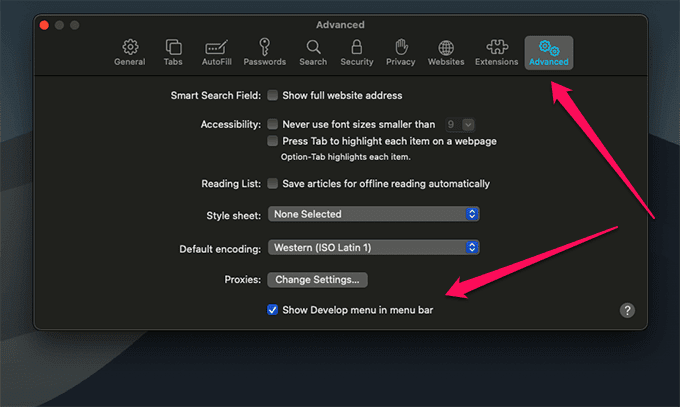
3. Otvorite izbornik Razvoj(Develop) (koji biste sada trebali vidjeti na traci izbornika), a zatim odaberite Isprazni predmemoriju(Empty Caches) .

Izbrišite predmemoriju preglednika u Chromeu(Clear Browser Cache in Chrome)
Ako koristite Chrome umjesto Safarija(Safari) , brisanje predmemorije preglednika je relativno jednostavno.
1. Otvorite novu karticu Chrome i pritisnite Shift+Command+Delete da biste otvorili zaslon Brisanje podataka(Clear browsing data) o pregledavanju .
2. Odaberite opciju Spremljene slike i datoteke(Cached images and files) u predmemoriju , postavite vremenski raspon na Sve vrijeme(All Time) , a zatim odaberite Obriši podatke(Clear data) .

Izborno — Očistite DNS predmemoriju(Optional — Clear DNS Cache)
DNS ( Domain Name Service)(DNS (Domain Name Service)) predmemorija na vašem Macu(Mac) pomaže preglednicima da brzo lociraju web adrese i povežu se s njima. Ako Safari ili Chrome i dalje ne uspije učitati web-mjesta, problem može uzrokovati zastarjela DNS predmemorija. (DNS)U tom slučaju, njegovo brisanje će prisiliti vaš Mac da dohvati najnovije DNS podatke.
1. Pritisnite Command+Space da otvorite Spotlight Search . Zatim upišite Terminal i pritisnite Enter .
2. Upišite sljedeću naredbu u prozor terminala i pritisnite (Terminal)Enter .
sudo killall -HUP mDNSResponder

3. Unesite svoju administratorsku lozinku(administrator password) i pritisnite Enter za brisanje DNS predmemorije.
Kako izbrisati predmemoriju aplikacije na Macu(How to Clear Application Cache on Mac)
Brisanje predmemorije aplikacije na vašem Macu(Mac) može riješiti probleme povezane s programima i izvornim komponentama sustava ( Mail , Messages , Maps , itd.). Iako je ovo prilično sigurno, ipak preporučujemo da napravite sigurnosnu kopiju svog Mac računala(create a backup of your Mac) prije nego što nastavite. Tada biste trebali imati opciju da ga vratite u slučaju da nešto pođe po zlu.
1. Zatvorite sve otvorene aplikacije. Zatim otvorite Finder i pritisnite Command+Shift+G da biste otvorili okvir Idi na mapu(Go to Folder) .
2. Upišite ~/Library/Caches (ne zaboravite tildu na početku) i kliknite Idi(Go) da otvorite predmemoriju aplikacije.

3. Pritisnite Command+A da biste odabrali sve datoteke i mape, a zatim desnom tipkom miša kliknite i odaberite Premjesti u smeće(Move to Trash) za brisanje cijele predmemorije aplikacije.

Nakon toga ponovo pokrenite Mac . Zatim desnom tipkom miša kliknite ikonu Otpad(Trash) na docku i odaberite Isprazni smeće(Empty Trash) da biste oslobodili prostor povezan s izbrisanim datotekama.
Kako izbrisati predmemoriju sustava na Macu(How to Clear System Cache on Mac)
Brisanjem predmemorije aplikacije rješava se mnogo datoteka povezanih s izvornim aplikacijama i komponentama sustava. Ako i dalje imate problema, možete izbrisati dodatne datoteke povezane s operativnim sustavom tako da posjetite dvije lokacije kao što je prikazano u nastavku. Nemojte(Don) zaboraviti napraviti sigurnosnu kopiju svog Mac računala(Mac) (ako već niste) prije nego što nastavite.
1. Otvorite Finder i pritisnite Shift+Command+G .
2. Upišite /Library/Caches (bez tilde na početku) u okvir Go to Folder .

3. Pritisnite Command+A za odabir svih datoteka. Zatim kliknite desnom tipkom miša i odaberite Premjesti u smeće(Move to Trash) .

4. Unesite svoju administratorsku lozinku(administrator password) i kliknite OK za brisanje stavki. Ako vas vaš Mac sprječava da izbrišete određenu datoteku ili mapu, ostavite je.
5. Ponovite korake 1-4, ali umjesto toga koristite put mape /System/Library/Caches u koraku 2. Možete izbrisati sve stavke unutar ove mape osim podmape s oznakom com.apple.kext.caches .
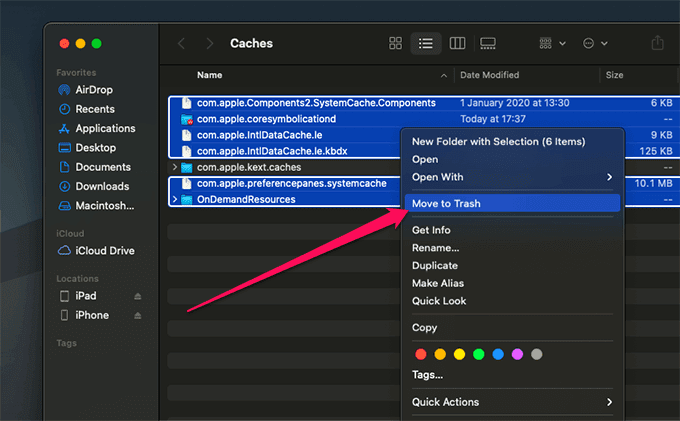
6. Ponovno pokrenite Mac u sigurnom načinu rada(Safe Mode) . To pomaže resetirati razne predmemorije povezane sa sustavom koje ne možete ručno ukloniti. Da biste to učinili, ponovno pokrenite Mac , a zatim držite pritisnut Shift odmah nakon zvučnog signala za pokretanje. Nakon što se pojavi Apple logo, otpustite tipku(release the key) .
Nakon što se vaš Mac dovrši podizanjem sustava u sigurnom načinu rada(Safe Mode) , jednostavno ga ponovno pokrenite normalno. Ako sve izgleda dobro, možete isprazniti smeće.
Kako koristiti Onyx za brisanje predmemorije na Macu(How to Use Onyx to Clear Cache On Mac)
Također možete koristiti alat za čišćenje treće strane za brisanje predmemorije preglednika, aplikacija i sustava na vašem Macu(Mac) . Ne samo da to olakšava posao, već alat za čišćenje također može duboko kopati i ukloniti stvari (osobito one povezane sa sustavom) kojih se inače teško i nesigurno riješiti ručno.
Preporučamo Onyx za Mac(Onyx for Mac) , izvrstan (i besplatan) alat koji postoji godinama. Ne zaboravite napraviti sigurnosnu kopiju svog Mac računala prije nego što ga koristite za čišćenje predmemorije aplikacija i sustava.
Nakon instalacije Onyxa(Onyx) , otvorite ga i prijeđite na karticu Održavanje(Maintenance) . Tada biste trebali vidjeti sve opcije uklanjanja predmemorije ( Sustav(System) , Aplikacije(Applications) i Internet ) navedene pored odjeljka Čišćenje .(Cleaning)

Također možete koristiti gumb Opcije(Options) za odabir različitih podkategorija podataka iz predmemorije. Međutim, najbolje je držati se zadanih odabira osim ako nemate ozbiljnih problema s Mac .

Nakon što odlučite što želite izbrisati, kliknite Pokreni zadatke(Run Tasks) . Onyx također dolazi s nizom drugih alata(host of other tools) koje biste mogli provjeriti.
CCleaner za Mac(CCleaner for Mac) još je jedan besplatni alat za čišćenje. Međutim, program ima povijest problema vezanih uz privatnost(history of privacy-related issues) , pa vam savjetujemo da ga izbjegavate.
Ostanite čisti osim ako ne morate(Stay Clear Unless You Have To)
Unatoč tome što većina ljudi vjeruje, ne morate redovito čistiti datoteke iz predmemorije u nadi da ćete optimizirati svoj Mac . To će na kraju samo usporiti stvari. Morate izbrisati predmemoriju preglednika, aplikacije i sustava samo kao mjeru za rješavanje problema. Inače, ostavite svoj Mac kakav jest i trebao bi dobro upravljati predmemoriranim podacima.
Related posts
Kako izbrisati predmemoriju, povijest i kolačiće u Safariju na Macu
Kako očistiti predmemoriju na Android telefonu (i zašto je to važno)
14 načina za brisanje predmemorije u sustavu Windows 11
Kako promijeniti jezik u Firefoxu na Windowsima i Macu
Kako izbrisati Skype poruke (Windows, Android, iPhone, Mac)
Kako pristupiti dijeljenim mapama sustava Windows 7 i Windows 8 iz Mac OS X
Kako dijeliti zaslon na Skypeu (Windows, Android, iPhone, Mac)
Gdje je ikona Wi-Fi na Macu? Kako to omogućiti ili sakriti
Kako vratiti Mac iz sigurnosnih kopija Time Machinea
Promijenite jezik prikaza na svom Macu s engleskog na drugi jezik
Kako daljinski pristupiti sustavu Windows 10 s Maca
Kako dijeliti mape iz Mac OS X s računalima sa sustavom Windows 7 i Windows 8
Postavite Windows 7 i Windows 8 za dijeljenje s Mac OS X i Ubuntu Linuxom
Kako mogu otvoriti Terminal na Macu? (3 načina)
Kako napraviti snimku zaslona na Macu pomoću aplikacije Screenshot -
Kako promijeniti ili lažirati MAC adresu u Windowsima (7 načina)
Kako promijeniti radnu grupu na Macu, u 4 koraka
Kako snimiti pomicanje zaslona na Macu, iOS-u i iPadOS-u
Kako komprimirati video na Macu
6 načina za vraćanje izvorne MAC adrese vaše mrežne kartice
